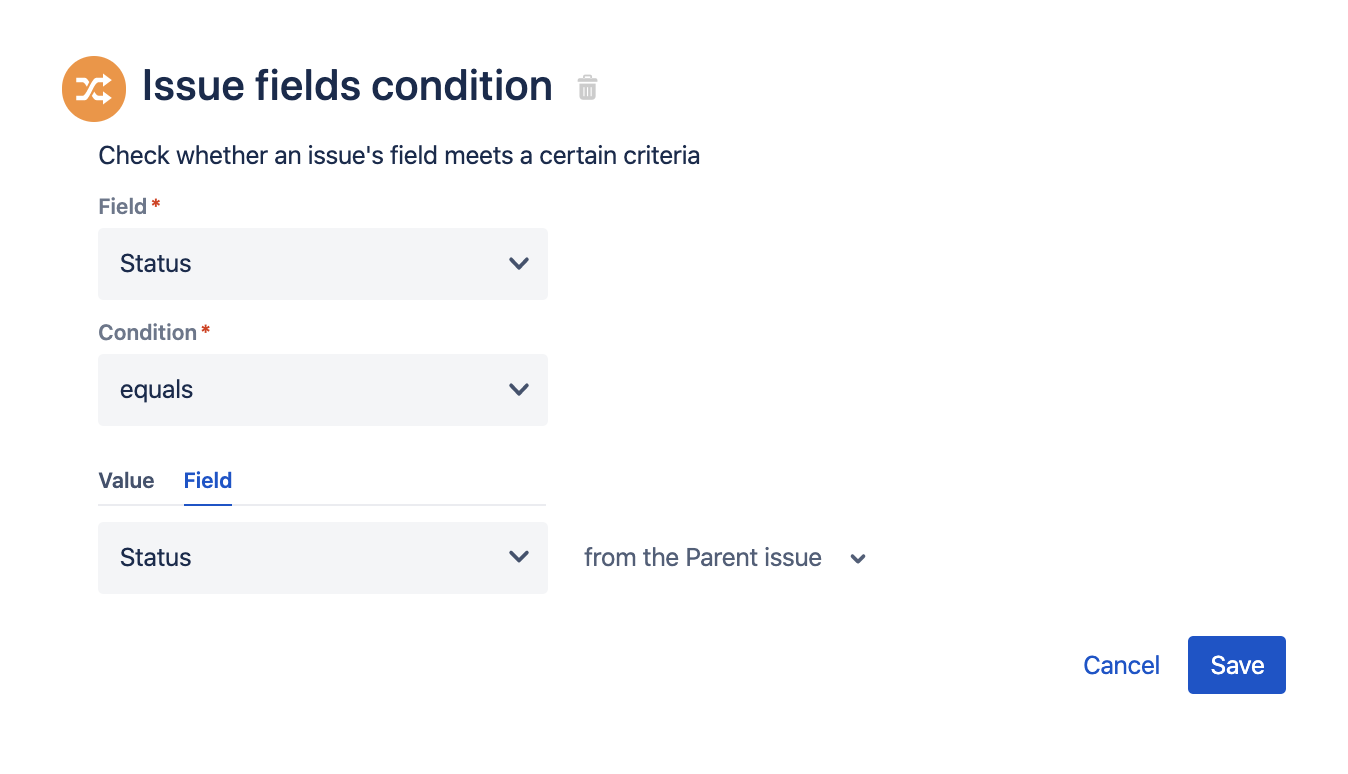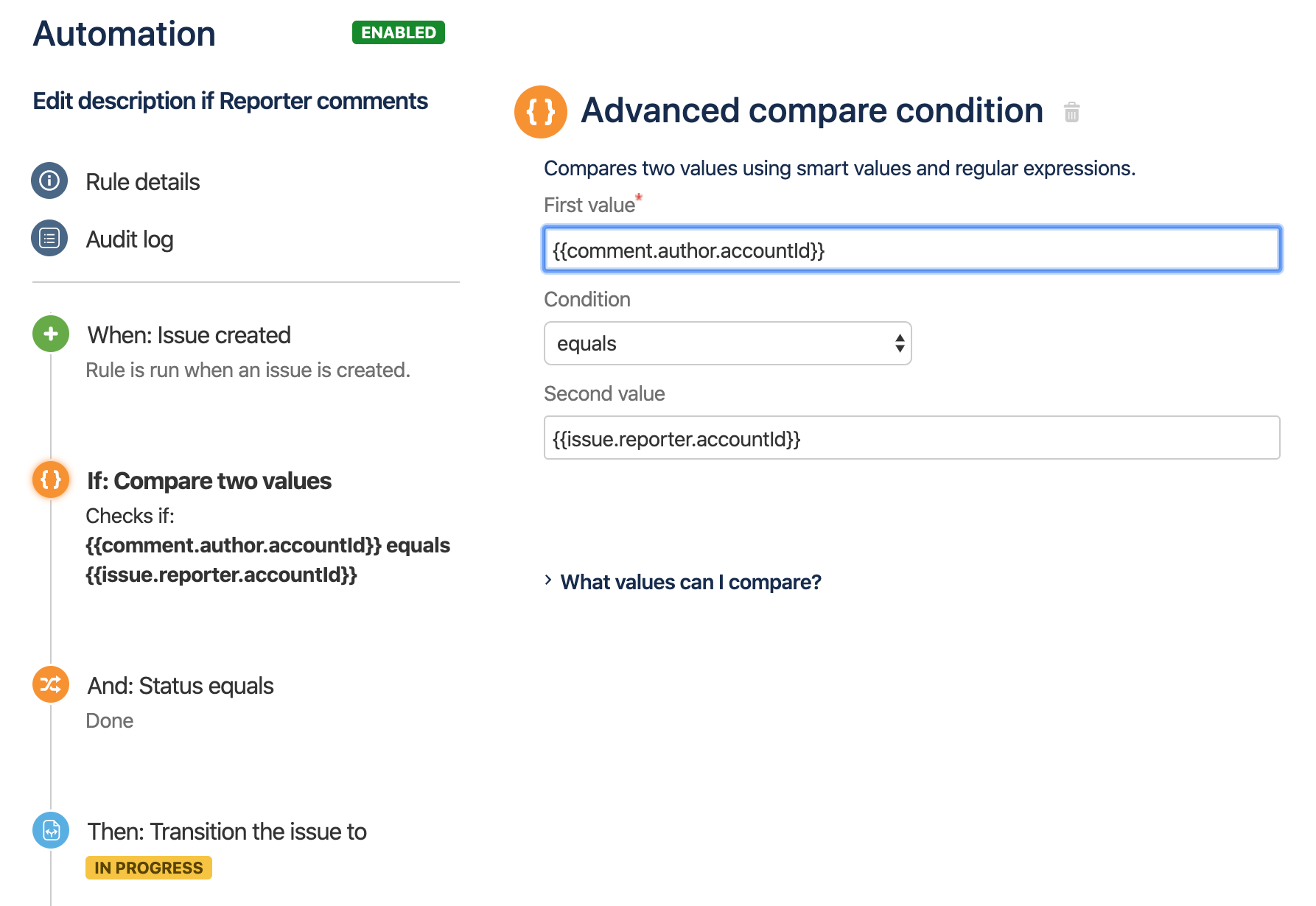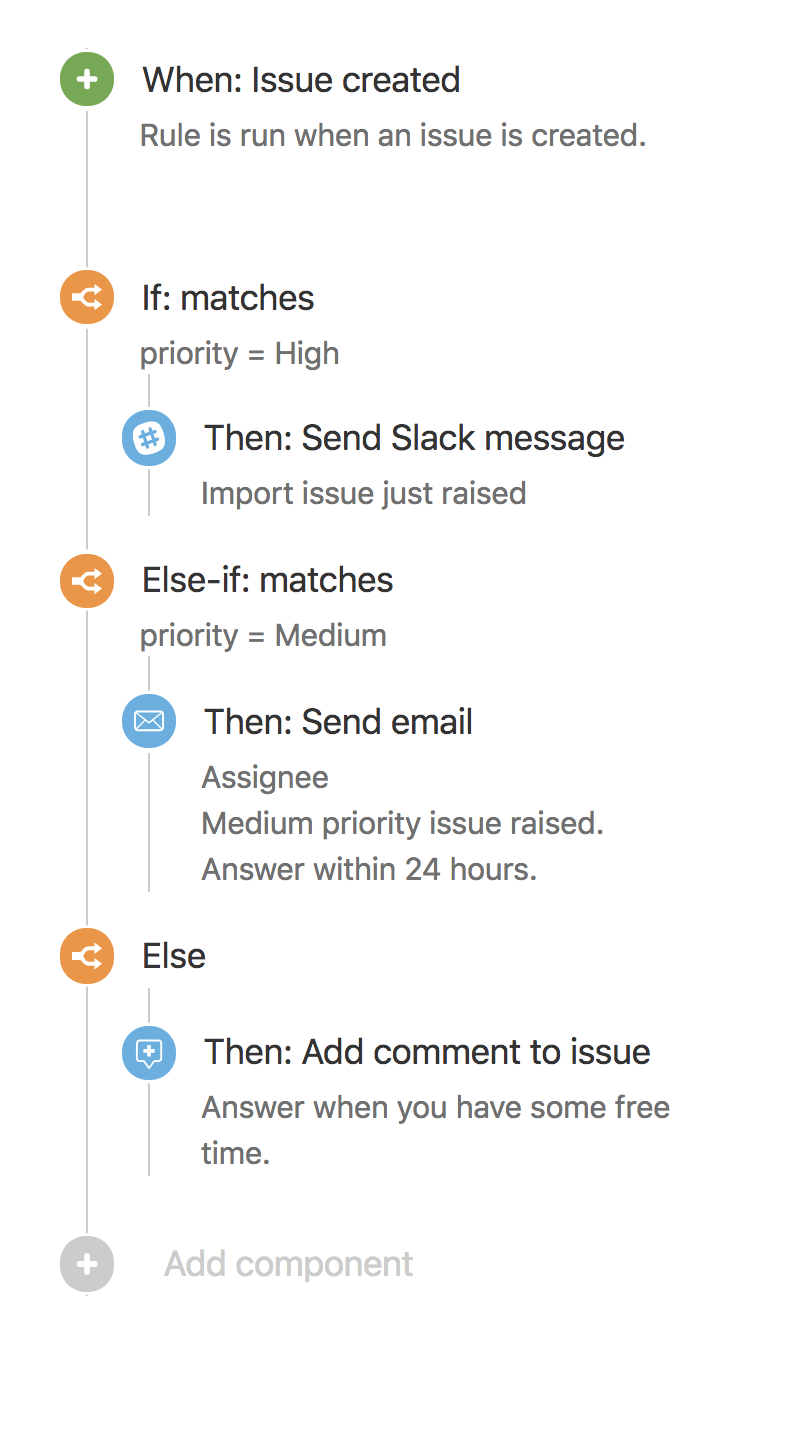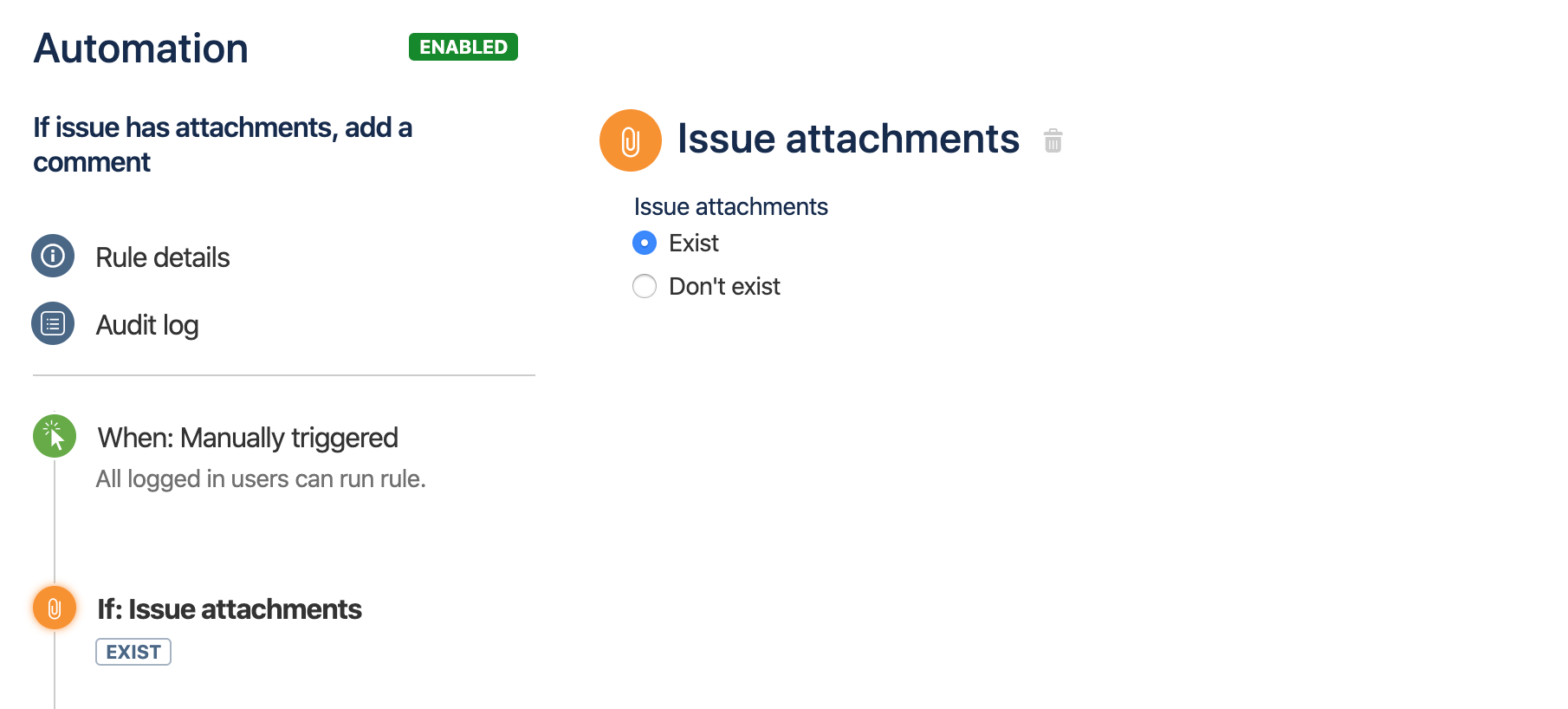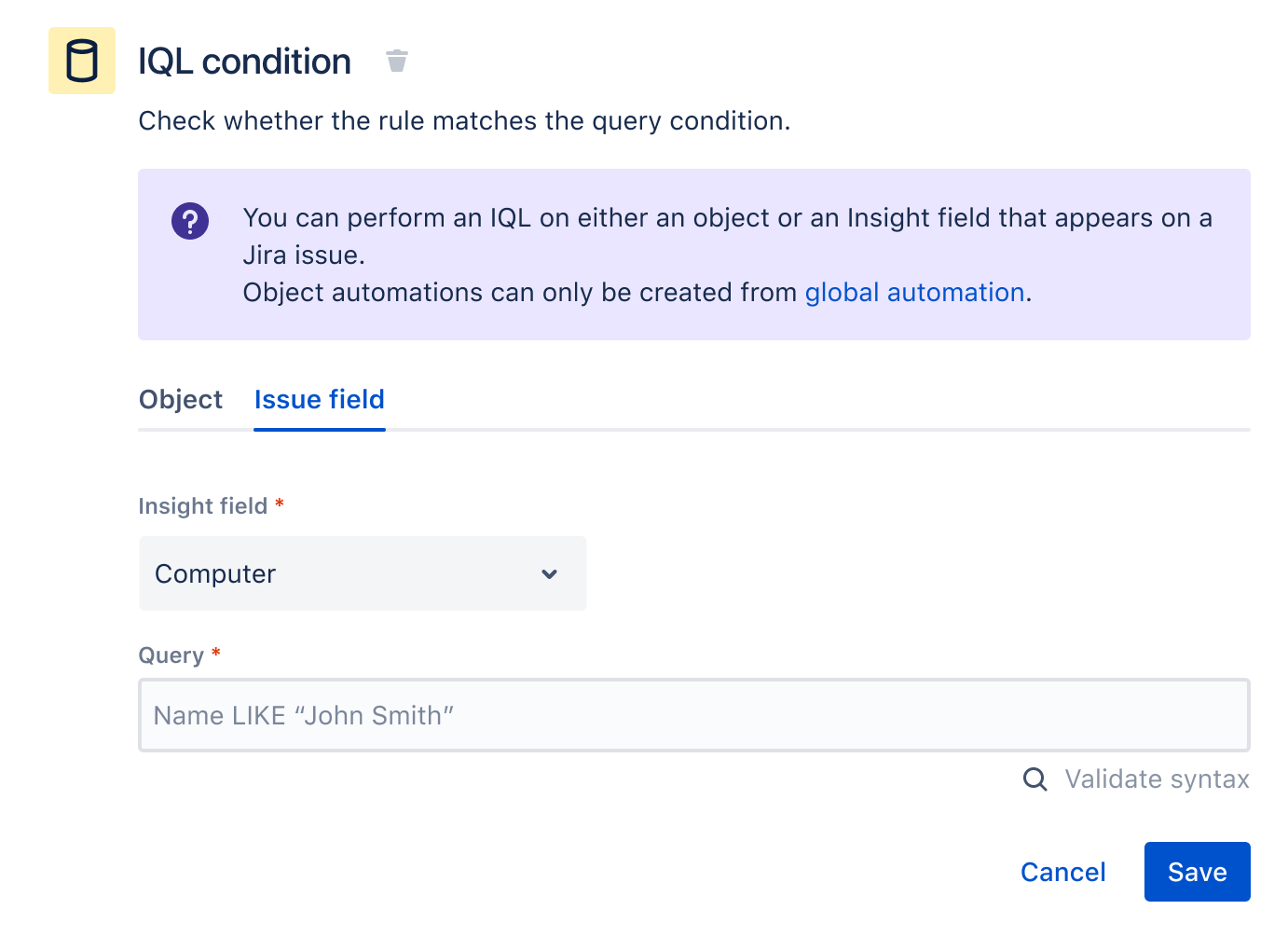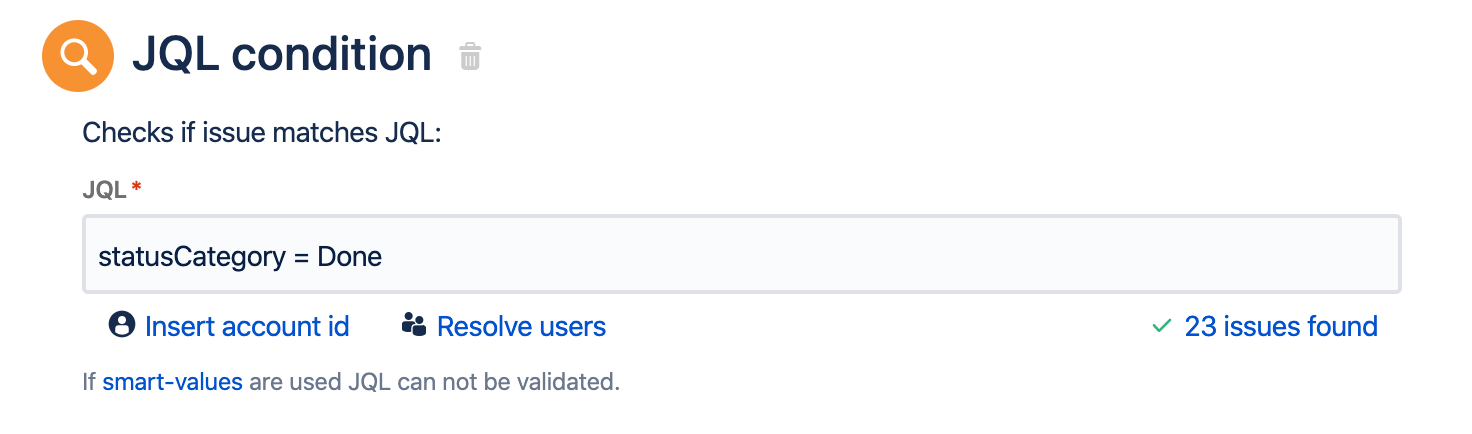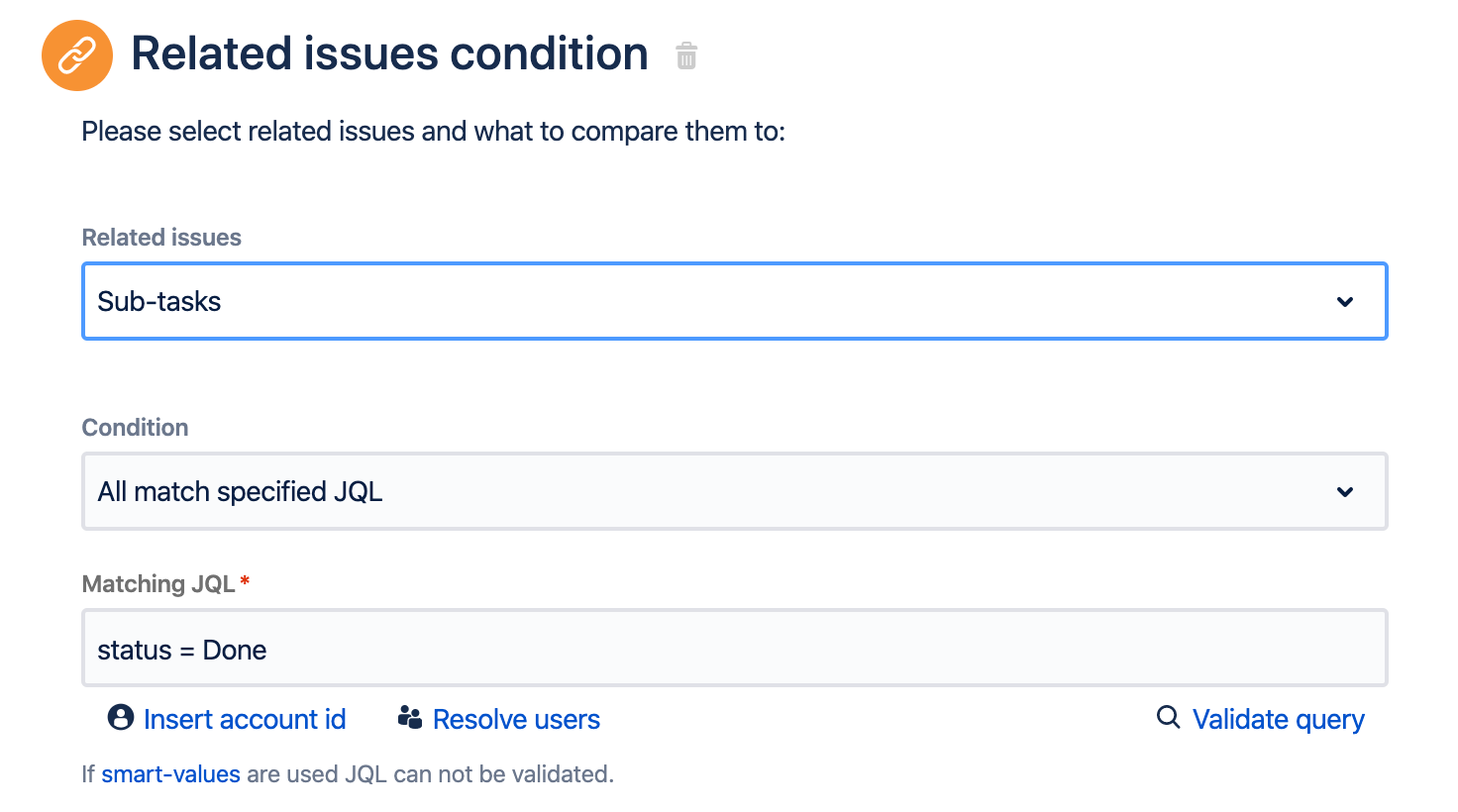自動化条件
ルールを実行し続けるために満たす必要がある条件を指定できます。たとえば、優先度が高い課題のみエスカレーションされるように、ルールの条件を指定できます。
条件に満たない場合、それ以降のアクションは行われません。ただし、If/Else ブロック条件は例外となります。すべてのルールに条件を設定する必要はありません。
条件はルール チェーンのどこにでも配置できます。
Jira Automation テンプレート ライブラリで、これらすべての条件の使用方法をご参照ください。
課題フィールドの条件
スマート バリューの使用: なし
課題フィールドが特定の条件を満たしているかを確認します。Jira Service Management では、Jira フィールドと Insight フィールドの両方が含まれます。Jira Service Management の Insight についてはこちらを参照してください。
この条件は、スマート バリューや JQL の記述が不要で、Jira の一般的なフィールドの大半をサポートします。可能であれば、この条件は JQL や詳細比較条件の前に使用します。
この条件を使用するには、2 つの方法があります。
フィールドを値と比較する
フィールドを別のフィールドと比較する
高度な比較条件
スマート バリューの使用: あり
スマート バリューと正規表現を使用して 2 つの値を比較します。
[課題フィールド] の条件で大半のニーズが満たされますが、この条件を使うと正規表現や関数の使用などの追加オプションを指定できます。
たとえば、カスタマーがコメントしたときに課題を再オープンする場合、[コメントされた課題] トリガーを最初に設定してから、詳細比較条件を追加して、コメントの作成者と課題の報告者を比較したり、別の条件を追加して課題のステータスが "完了" であるかを確認したりできます。これらの条件が満たされると、課題は "進行中" にトランジションされます。
比較メソッドを使用できるのは、以下の場合です。
次に等しい (担当者が John に等しい、など)
等しくない (例: 担当者は John に等しくない)
- ~超 (ストーリー ポイントは 8 を超える)
- ~未満 (ストーリー ポイントは 8 未満)
次で始まる (報告者の名前が J で始まる、など)
含む (例: 要約に 12 月が含まれる)
含まない (例: 要約に 12 月を含まない)
この条件で正規表現を使用してパターンをテストできます。たとえば、フィールド値に正規表現フィールドの内容が含まれるのか、完全一致するのか、含まれないのかを確認します。
If/else ブロック
特定の条件と一致しているかどうかに基づいて、別のアクションを実行します。
この強力な条件によって、必要な数だけ if/else 条件を追加することができます。if ブロックは、すべての設定済み条件が満たされたときにそのブロック内で指定された操作を実行します。条件を満たさない場合、else ブロックが評価されます。
課題の添付ファイル
スマート バリューの使用: なし
課題の [コメント] フィールドまたは [説明] フィールドに添付ファイルが含まれるかどうかを確認します。
たとえば、顧客がスクリーンショットを含めたかどうか、またはベンダーが請求書を含めたかどうかを確認することもできます。添付資料が存在しない場合に、自動的にコメントを残して詳細情報をリクエストすることもできます。
この条件を JQL 条件と組み合わせて、ファイル名が指定の形式かどうかを確認できます。以下のような添付ファイルの一部のプロパティには、条件付き比較を含めることもできます。
filename {{attachment.filetype}}: 添付ファイルのファイル名
mimeType {{attachment.mimeType}}: 添付ファイルのファイルフォーマット
author {{attachment.author}}: 添付ファイルを追加したユーザー
accountId {{attachment.author.accountId}}: ユーザー名に関連付けられる ID
emailAddress {{attachment.author.emailAddress}}: ユーザー名に関連付けられたメールアドレス
displayName {{attachment.author.displayName}}: Jira インスタンスでの表示名
active {{attachment.author.active}}:ユーザーはアクティブユーザーか、またはアカウントが非アクティブか
timeZone {{attachment.author.timeZone}}: ユーザーが登録されているタイムゾーン (これはユーザーのログイン場所に基づいた動的な変化はせず、ユーザーアカウントに登録されているタイムゾーンです)
created {{attachment.created}}: 添付ファイルが課題に追加された日時
size {{attachment.size}}: 添付ファイルのサイズ (バイト)
IQL
Jira Service Management にのみ適用されます。Jira Service Management の Insight についてはこちらを参照してください。この条件を使用して、Insight オブジェクトまたは課題の Insight フィールドが IQL クエリと一致するかどうかを確認します。
課題に関して、オブジェクトまたは Insight フィールドに基づき検索できます。[オブジェクト] タブを選択するには、ルールにオブジェクト トリガーがある必要があります。ルールが課題によってトリガーされる場合は [課題フィールド] タブが、ルールがオブジェクトによってトリガーされる場合は [オブジェクト] タブがそれぞれ事前に選択されます。
IQL クエリを入力すると、[構文を確認] を選択して、クエリの構文を検証できます。ただし、クエリが結果を返すかどうかは確認できません。
また、{{object name.attribute name}} などのオブジェクト スマート バリューをクエリに含められます。Insight のスマート バリューについて詳細をご覧ください。
JQL
スマート バリューの使用: あり
JQL 条件を使い始める前に、代わりに課題フィールドの条件をルールで使えるかどうか確認してください。そうするとより簡単かつ短時間で設定できます。
課題が指定の JQL クエリと一致するかどうかを確認します。
たとえば、所与の課題のステータスにおけるカテゴリが "完了" であるかどうかを確認します。
statusCategory = Doneこの条件の [検証クエリ] をクリックして、JQL クエリが問題なく動作していることを確認します。スマート値を使っている場合は、JQL が有効かどうかは確認できません。
関連する課題
スマート バリューの使用: なし
関連する課題がトリガー課題にあるかどうか (例: 親課題、サブタスク、エピック、ストーリーなど)、または指定の JQL クエリと一致するかどうかを確認します。
ユーザー
スマート バリューの使用: あり (条件)
ユーザーが存在しているか、またはそのユーザーが指定したグループにいるかを確認します。
この条件にさらに基準を追加し、すべてまたは一部の基準が一致するロジックを選択できます。
たとえば、課題を再オープンする前に、課題にコメントを追加したユーザーが課題の報告者なのか、参加者カスタム フィールドのメンバーなのかを確認できます。